SketchUp怎样导出平面、立面和剖面?
溜溜自学 建筑景观 2023-05-17 浏览:850
大家好,我是小溜,作为城市规划、建筑设计人员来讲,用SketchUp已经设计出来的建筑作品的平立剖面,经常会需要导出使用,让别人可以全方位的了解整体效果,那么SketchUp怎样导出平面、立面和剖面?下面教程来告诉您。
工具/软件
硬件型号:华为MateBook D 14
系统版本:Windows7
所需软件:SketchUp 2018
方法/步骤
第1步
一般我们导二维图的顺序是先平面再立面后剖面,首先打开我们已经做好的SketchUp模型

第2步
然后再在SketchUp左鬼沫上角的菜单栏上点击“镜头—标准视图”

第3步
打开标准视图以后我们看到有顶部、前、后、左、右字样,对应于制图上的南、北、东、西立面,然后我们点击顶部,如下图所示即为总平面图(注意须为平行投影镜头下)

第4步
调整相应的页面布局后我们便可导出工作,单击菜单栏上的“文件—导出—二维图形”,我们即可导出总平面图
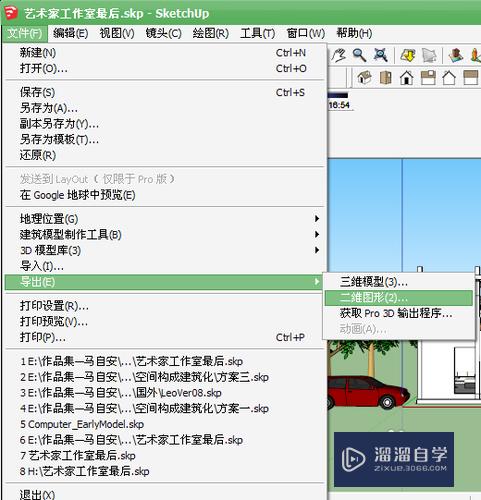
第5步
选择“标准视图—前后左右”,重复上面的步骤,分别可以导出各南、物艺之北、东、西立面

第6步
接下来我们还需要导出剖面图,先选择SketchUp工具栏上的“截平面”按钮,然后选中剖面工具选择移动工具
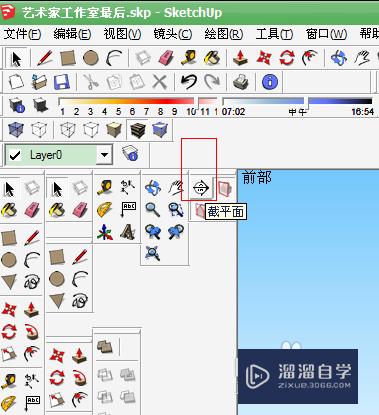
第7步
然后放到我们需要剖面位置袭眠进行剖切,同样,操作“标准视图—右”,我们就可一看到我们要的剖面,同样进行“文件—导出—二维图形”便可导出该剖面

注意/提示
关于“SketchUp怎样导出平面、立面和剖面?”的内容就分享完毕了,希望能解决大家的问题。如果想要提升对软件的熟悉,大家还可以前往观看溜溜自学网免费课程>>
相关文章
距结束 05 天 13 : 05 : 32
距结束 01 天 01 : 05 : 32
首页








